1、新建并打开一个word文档,打开后点击菜单栏中【插入】。

2、点击插入选项卡中【艺术字】,弹出的艺术字列表中点击一个艺术字样式,如图所示。
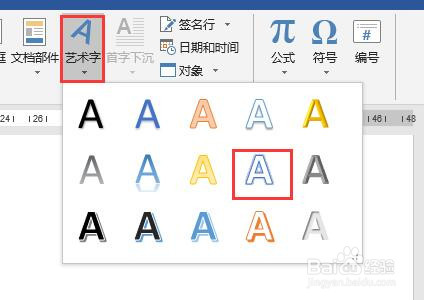
3、页面中插入艺术字后,删除默认的文本,输入自定义的文本。


4、选中艺术字,菜单栏中自定显示绘图工具【格式】,在格式中点击【形状轮廓】。

5、弹出的下拉列表中选择形状轮廓的颜色。添加形状轮廓后效果如图所示。


6、选中艺术字轮廓,点击菜单栏中【格式】,在格式选项卡中点击【编辑形状】,点击“更改形状”,弹出的形状列表中点击选择一个需要的形状。

7、更改形状后的艺术字边框如图所示。

8、选中艺术字边框,点击菜单栏中【格式】,点击形状轮廓,弹出下拉列表中可以设置边框的粗细、虚线样式等。

